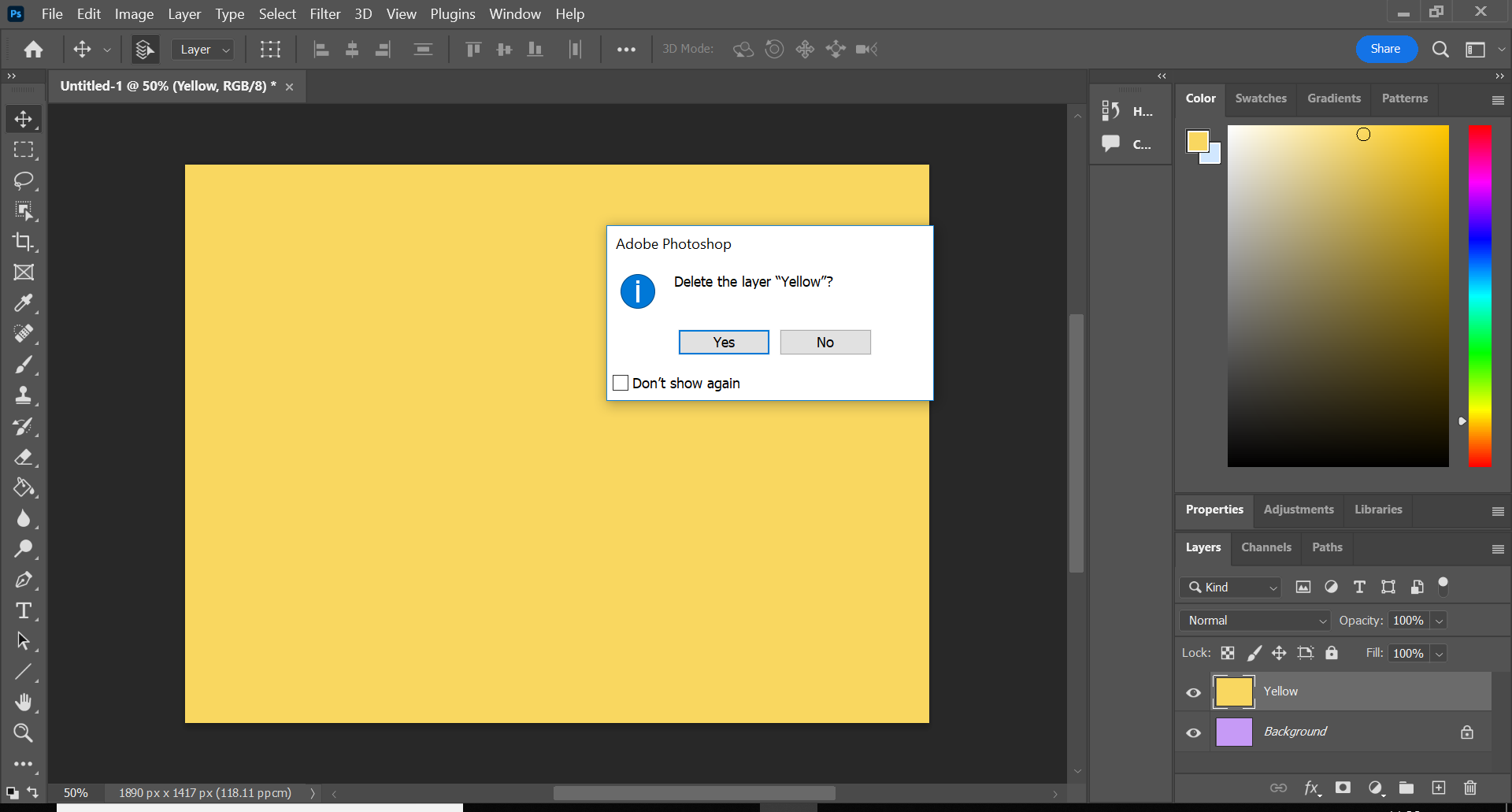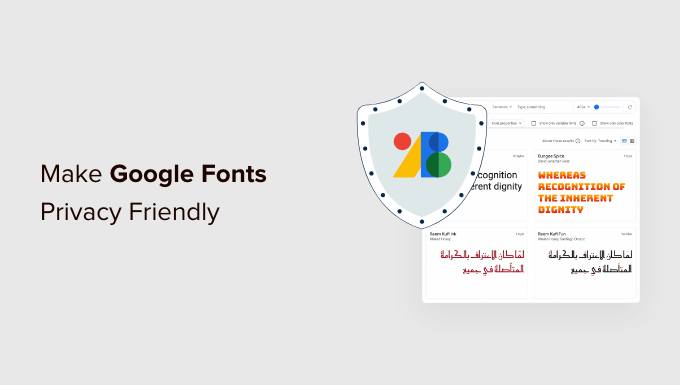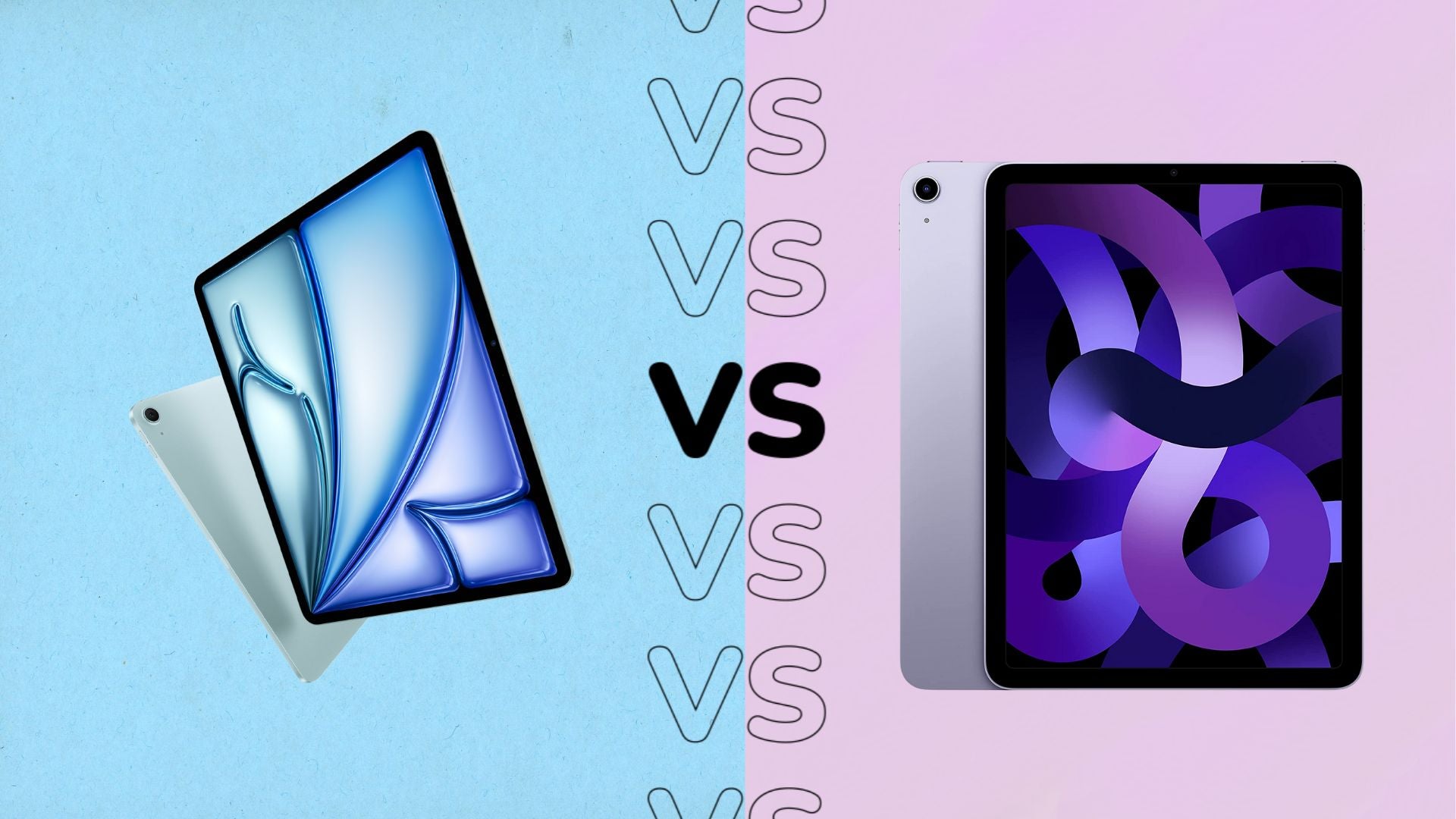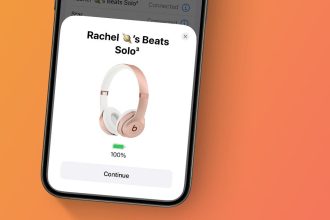La mayoría de los proyectos de Photoshop consisten en muchas capas. Luego de todo, dividir su archivo en capas es la forma más dócil de proseguir todos sus cambios separados y los diferentes principios de su imagen organizados.
A veces encontrará que ya no necesita una de esas capas. Tal vez hayas cambiado de opinión acerca de una imagen o no te guste cómo se ve una impresión. De cualquier forma, una forma de deshacerse de esa capa es eliminarla.
Siga leyendo para instruirse cómo eliminar una capa de Photoshop con solo dos clics rápidos, o desplácese hasta la parte inferior de esta preceptor para obtener consejos sobre cómo recuperar una capa eliminada si accidentalmente elimina la incorrecta.
Lo que necesitarás:
- Adobe Photoshop
- Una suscripción a Creative Cloud
La interpretación corta
- Seleccione la capa que desea eliminar
- Haga clic en el icono de la papelera
- Presione Sí para eliminar la capa
-
Paso
1Seleccione la capa que desea eliminar
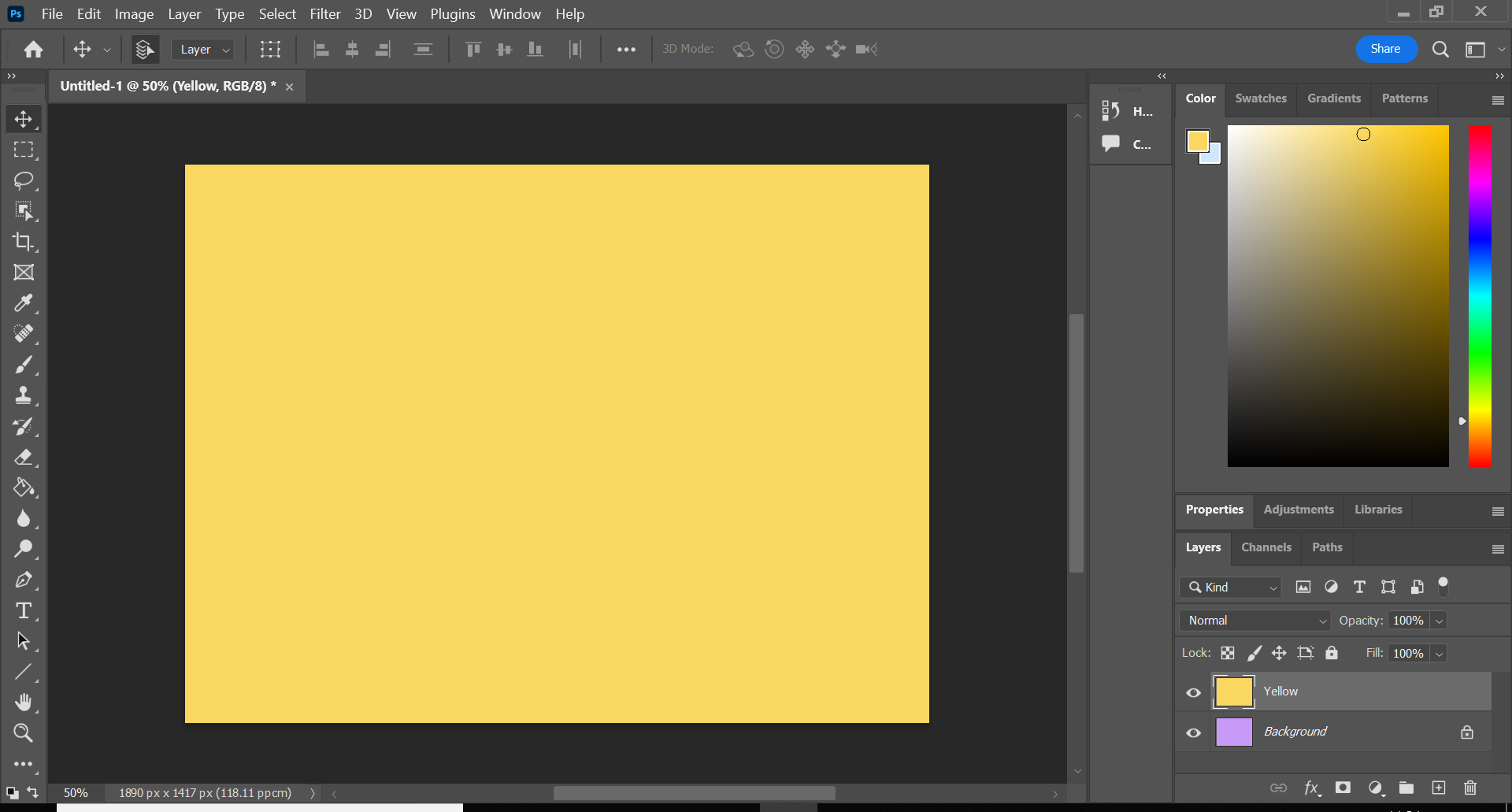
Esto puede ser cualquier capa en su PSD. Simplemente haga clic en él en la pestaña Capas para resaltarlo.
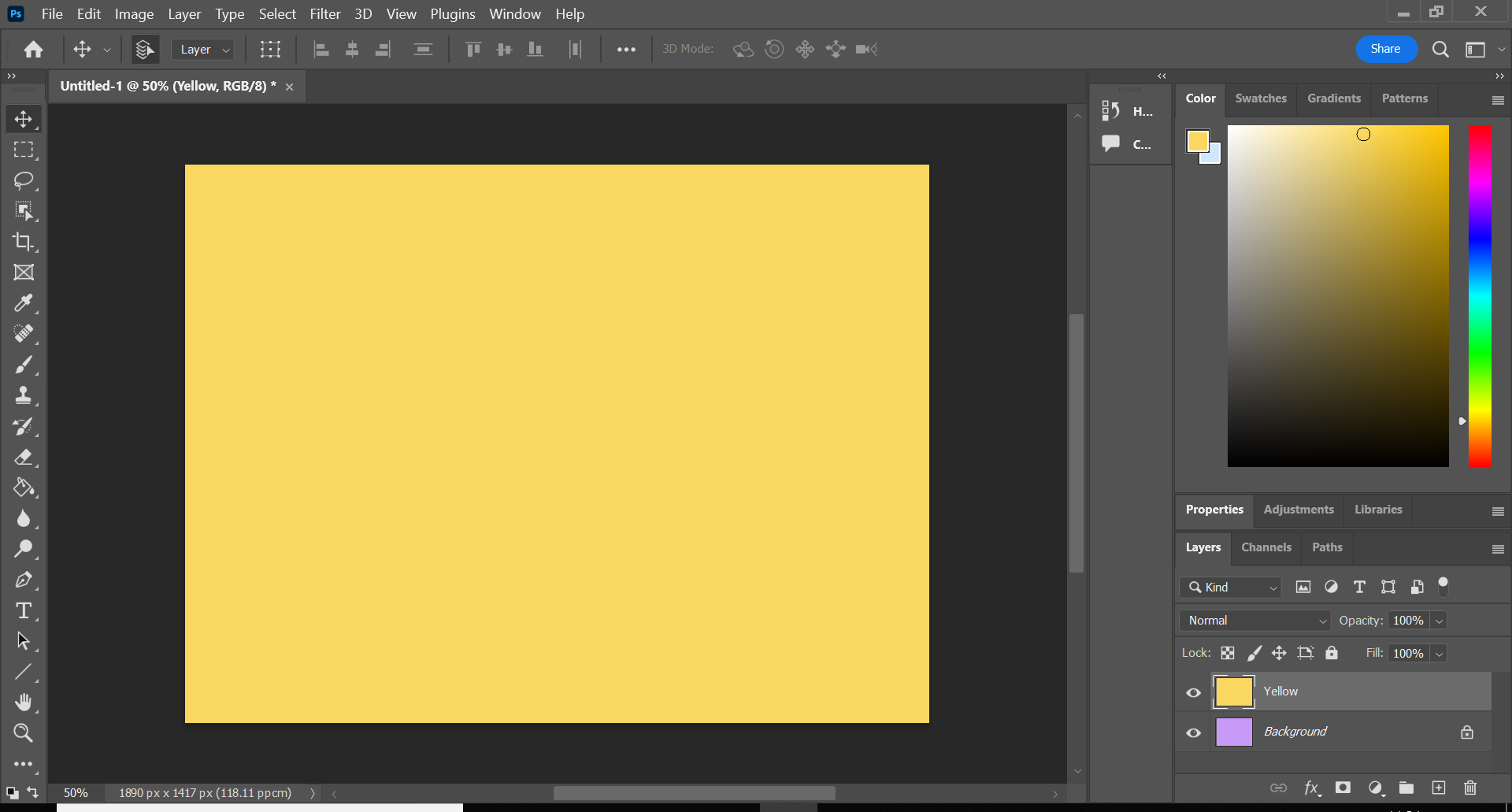
-
Paso
2Haga clic en el icono de la papelera
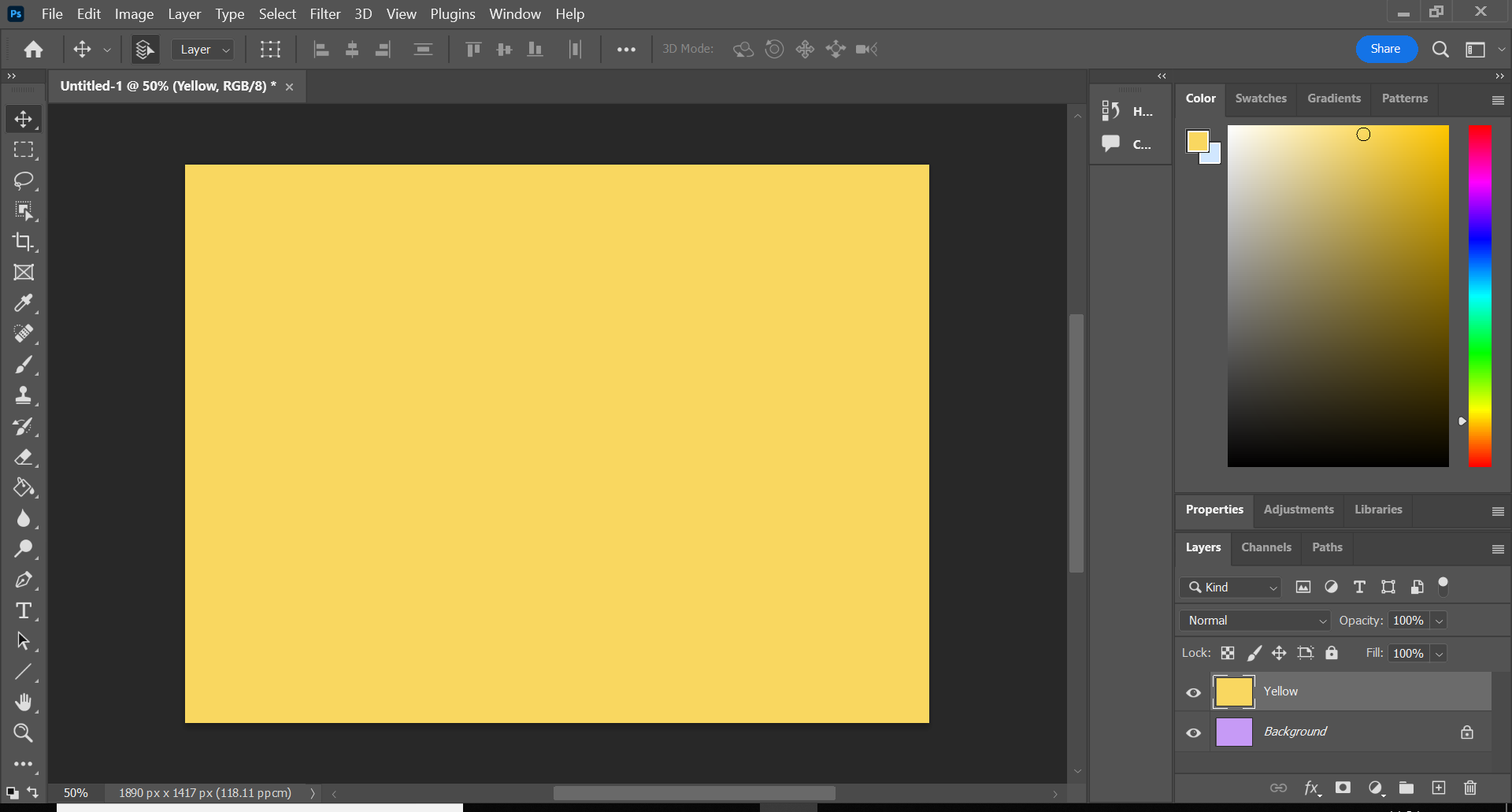
Si pasa el cursor sobre él, debería aseverar Eliminar capa. Si no tiene esta opción, incluso puede ir a la mostrador de menú en la parte superior de la pantalla y hacer clic en Capa, Eliminar y luego en Capa.
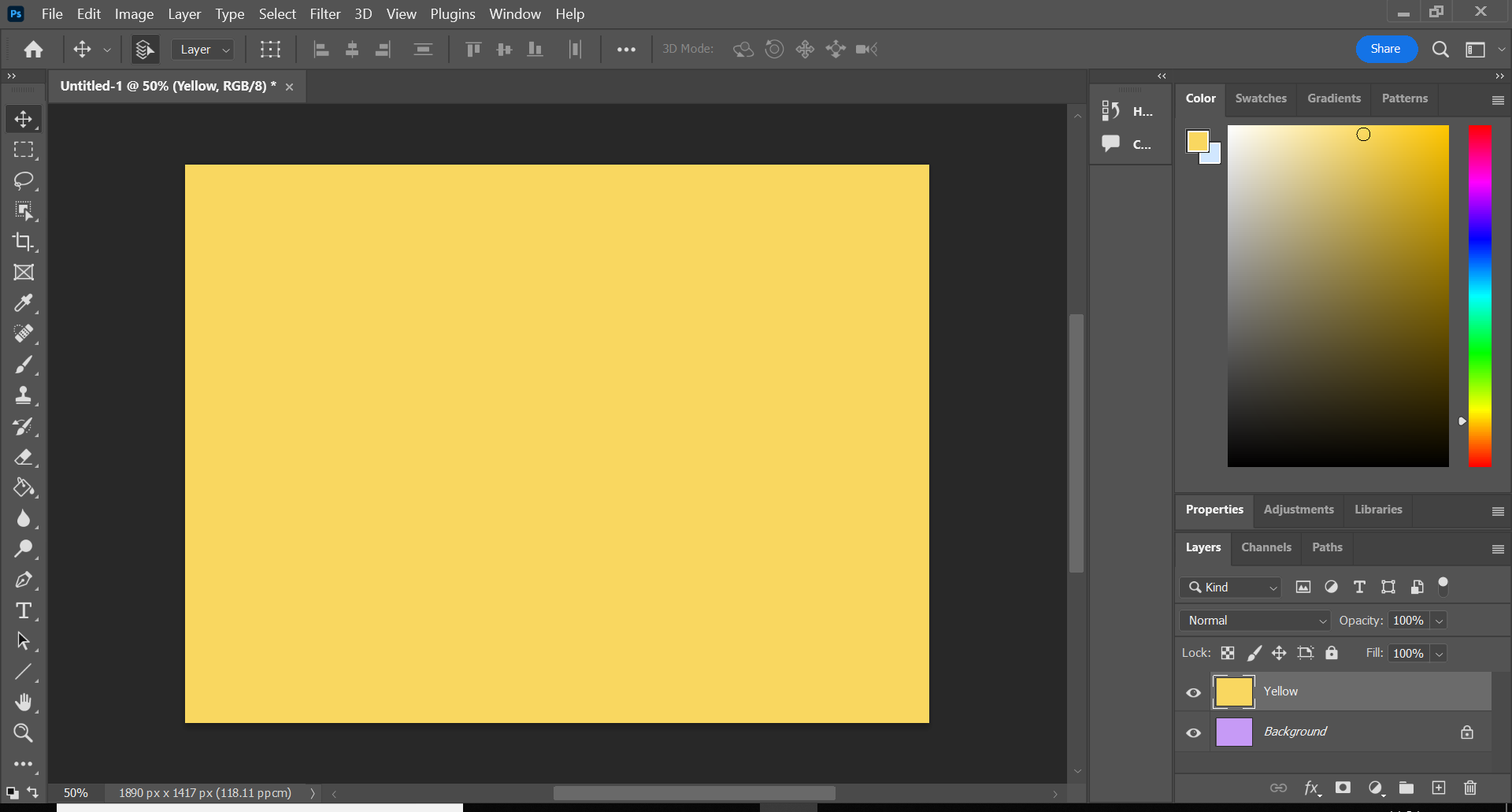
-
Paso
3Presiona Sí
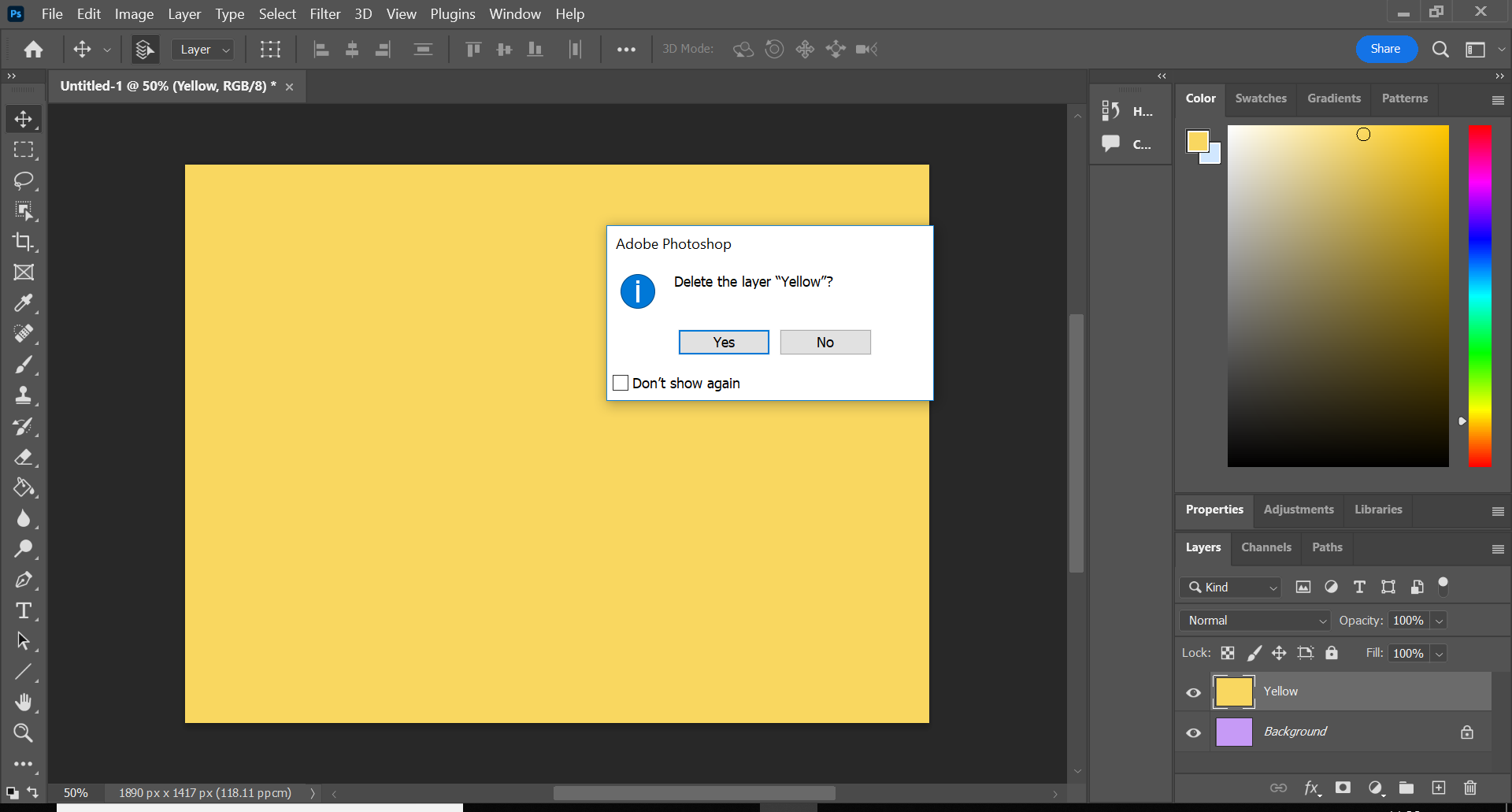
Esto eliminará la capa.